Na Build 1607 do Windows 10, a Microsoft introduziu uma nova ferramenta que permite aos utilizadores e administradores de sistemas gerar um conjunto de logs que podem ajudar a identificar problemas nos discos e no sistema de ficheiros.
Esta ferramenta tem o nome de StorDiag.exe e ao ser executada via Command Prompt, vai correr em background um conjunto de outras ferramentas de diagnostico, onde se incluem o “CheckDisk” e o “fsutil”, e cujos resultados são guardados numa determinada localização. Através dos Logs gerados, é possível identificar eventuais problemas nos discos, incluindo ficheiros NTFS corrompidos.
Vejamos então como utilizar o StorDiag.exe no Windows 10 Build 1607.
Vamos através da combinação de teclas “WIN + X” abrir o menu “Power User” e clicar em “Command Prompt (Admin)”.
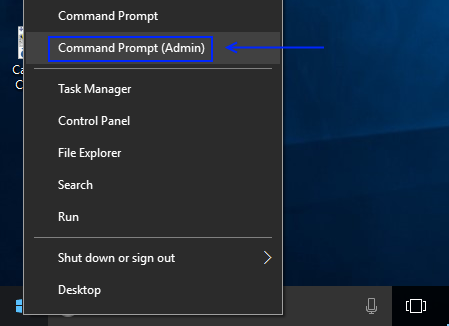
Com a janela do Command Prompt aberta, vamos escrever “StorDiag.exe /?” seguido de “Enter”, para obter ajuda sobre a sintaxe do programa.
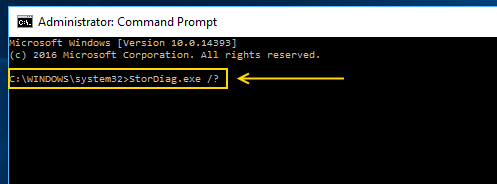
Depois de executado o comando anterior, é mostrada a forma como deve ser utilizado o StorDiag (StorDiag [-collectEtw] [-out ]) e os parâmetros disponíveis:
- -collectEtw: Recolhe um log de 30 segundos do Event Tracing
- -checkFSConsistency: Verifica a consistência do sistema de ficheiros NTFS.
- -out: Especifica o caminho do output. Se não for especificado nenhum, os logs são guardados em %TEMP%\StorDiag
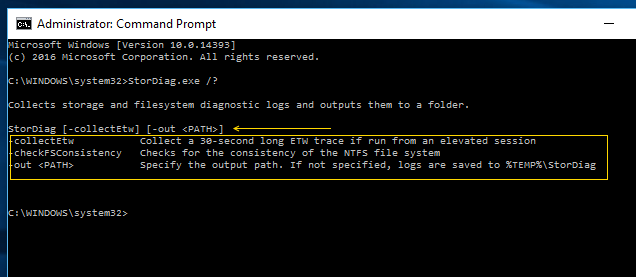
Agora que sabemos quais os parâmetros que podemos utilizar, vamos executar o seguinte comando para recolher um log do Event Tracing, verificar o sistema de ficheiros NTFS e guardar os logs numa determinada localização:
stordiag.exe -collectEtw -checkFSConsistency -out c:\users\nome_utilizador\desktop
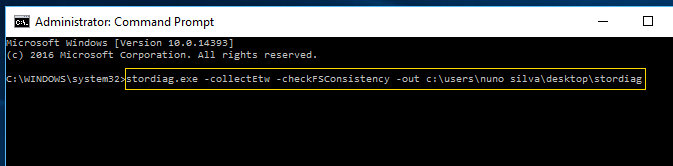
A análise é então iniciada e poderá demorar alguns minutos, sobretudo se existirem inúmeros discos para serem analisados. Este processo não faz qualquer correção a eventuais erros, cabendo depois aos utilizadores analisar a informação e efetuar as devidas correções.
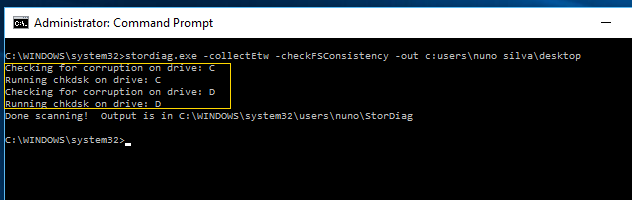
No final da análise, os utilizadores podem verificar os logs gerados na localização indicada anteriormente.
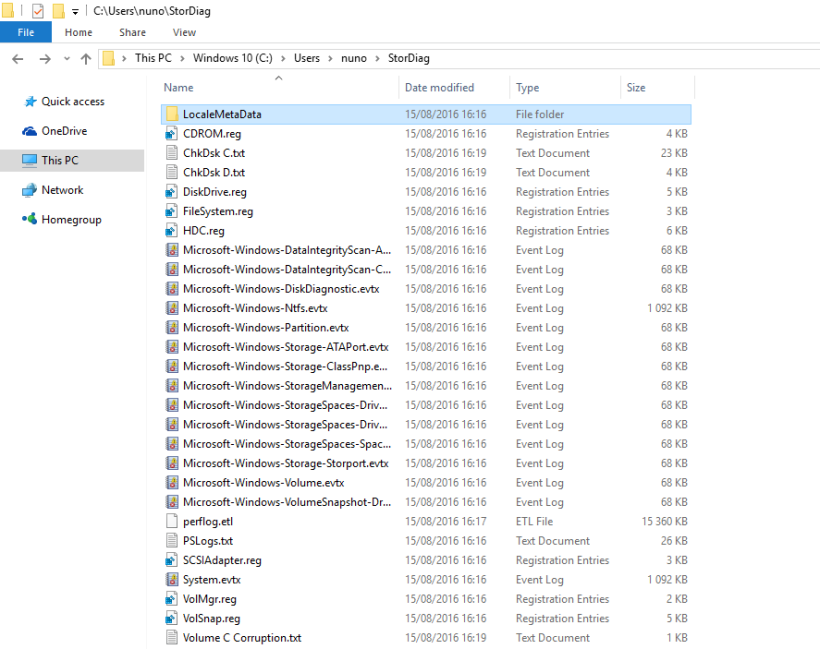
Esta ferramenta de diagnostico é sem dúvida uma mais valia no Windows 10, ajudando utilizadores e administradores de sistema a recolher e analisar informação sobre eventuais problemas mais rapidamente, usando apenas um único comando.
Link original: https://itonlineblog.wordpress.com/2016/08/15/guias-it-online-como-utilizar-o-stordiag-exe-no-windows-10-build-1607/

Nenhum comentário:
Postar um comentário